-
详解苹果手机怎么截图
- 2023-05-08 09:41:33 来源:windows10系统之家 作者:爱win10
我们在玩手机的过程中也是比较经常会用到截图功能,像小编我经常在逛淘宝的时候会把看中的物品截图下来然后发给闺蜜看.但小编用的是安卓手机,所以截图的方式十分简单.但我们今天要说的是苹果手机截图操作方法,希望看过之后大家可以知道苹果手机怎么截图吧。
工具/原料:
系统版本:iso系统
品牌型号:iPhone13
方法/步骤:
方法一:按侧边键与音量键上键
苹果手机怎么截图呢?同时按住手机的侧边键与音量键上键即可截图。

方法二:双击背面截屏
这个方法要求我们的iPhone升级到了iOS 14,打开「设置」-「辅助功能」-「触控」-「轻点背面」-「轻点两下」,设置为「截屏」,以后截图用手指在手机背面双击即可成功截图。

总结:
以上就是苹果手机截图操作方法的所有内容,既可以按侧边键与音量键上键截图,也可以双击背面截图,方法都比较便捷,希望可以帮助到大家。
上一篇:手机视频播放器有哪些
下一篇:返回列表
猜您喜欢
- 苹果手机怎么录屏图文详解..2020-06-26
- qq安全中心如何找回密码2020-06-06
- 华为语音助手怎么唤醒图文教程..2020-06-29
- 鸿蒙系统和安卓系统哪个好用..2022-04-20
- 简述微信支付限额怎么解除..2023-04-15
- 细说将电脑里的照片传到iPhone中步骤..2019-01-15
相关推荐
- 开机显示器黑屏怎么办 2021-01-12
- 简述华为手机怎么截屏 2023-04-12
- 为你解答无法激活iphone怎么办.. 2018-12-29
- 简述微信支付密码忘记了怎么办.. 2023-04-28
- 手机qq邮箱怎么激活账号 2022-08-20
- 华为手机不会截屏怎么办? 2020-06-08



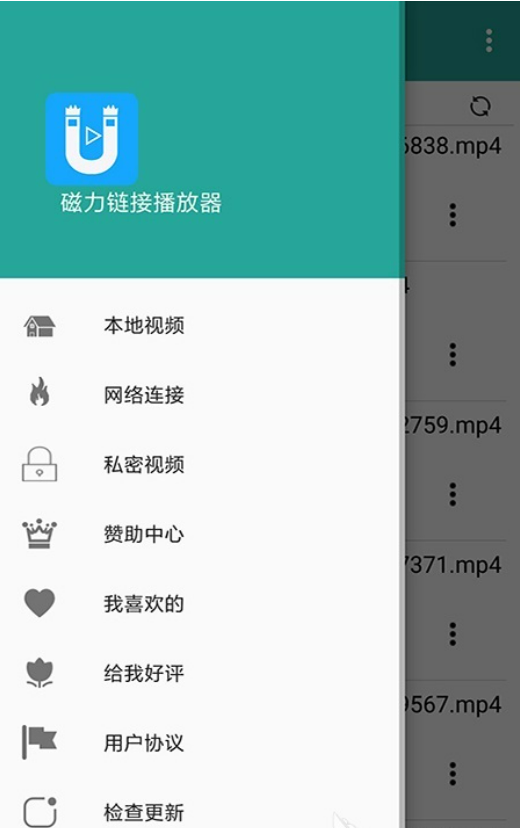
 魔法猪一健重装系统win10
魔法猪一健重装系统win10
 装机吧重装系统win10
装机吧重装系统win10
 系统之家一键重装
系统之家一键重装
 小白重装win10
小白重装win10
 萝卜家园Ghost xp xp3 快速装机版 v1906
萝卜家园Ghost xp xp3 快速装机版 v1906 RocketDock v1.3.5 简体中文版 (仿MAC停靠栏)
RocketDock v1.3.5 简体中文版 (仿MAC停靠栏) 365天气插件 v1.0.2官方版
365天气插件 v1.0.2官方版 NEROv12官方简体中文版(NERO官方下载)
NEROv12官方简体中文版(NERO官方下载) 寰宇游戏浏览器 v2.0官方版
寰宇游戏浏览器 v2.0官方版 HashMyfiles V2.0 汉化版(MD5+SHA1文件校验软件)
HashMyfiles V2.0 汉化版(MD5+SHA1文件校验软件) 深度技术Ghos
深度技术Ghos AVI音视频分
AVI音视频分 雨林木风ghos
雨林木风ghos 系统之家win1
系统之家win1 MyTouch触摸
MyTouch触摸 最新3herosof
最新3herosof 驱动精灵2013
驱动精灵2013 AntiSpy v1.9
AntiSpy v1.9 鱼鱼影音浏览
鱼鱼影音浏览 雨林木风win1
雨林木风win1 电脑公司Ghos
电脑公司Ghos Seamonkey浏
Seamonkey浏 粤公网安备 44130202001061号
粤公网安备 44130202001061号